win11后steam怎么办 win11和steam不兼容的原因是什么
更新时间:2024-03-14 16:02:17作者:xiaoliu
Win11后Steam怎么办?Win11和Steam不兼容的原因是什么?这是许多游戏爱好者们最近关注的热点话题,随着微软推出全新的操作系统Win11,不少用户发现他们无法在新系统中正常运行Steam游戏平台。这引发了许多疑问和困惑,为什么Win11和Steam不兼容?是什么原因导致了这种情况的发生?在探究之前,我们需要了解Win11和Steam各自的特点和运行机制,以及他们之间的冲突点。只有明确了问题的本质,我们才能寻找解决的办法。
win11和steam不兼容解决办法:1、首先尝试右键开始菜单打开“任务管理器”。
2、然后找到所有steam进程,将他们全部“结束任务”。
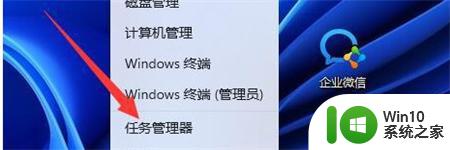
3、结束之后再打开steam,应该就可以正常打开了。
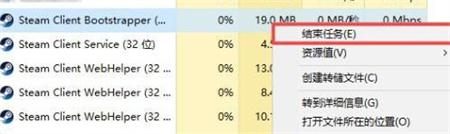
4、也可以尝试按下键盘“win+r”打开运行。
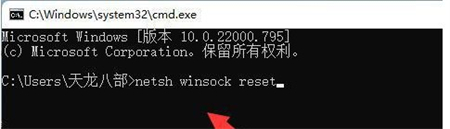
5、然后输入“cmd”并回车打开。
6、打开后输入“netsh winsock reset”回车再重启电脑试试看应该就可以了。
以上就是Win11后Steam的解决方法,如果遇到这种情况,按照以上操作进行解决即可,非常简单快速。
win11后steam怎么办 win11和steam不兼容的原因是什么相关教程
- Win11设置兼容模式还是打不开网页的解决技巧 Win11设置兼容模式无法打开网页的原因是什么
- nvidia驱动程序与win11系统不兼容如何解决 nvidia驱动程序与win11系统不兼容原因是什么
- win11不兼容的软件有哪些 win11有什么不兼容的软件
- win11关不了机的原因和解决方法 win11关不了机什么原因
- win11删除不兼容驱动的步骤 Win11删除不兼容驱动的方法和步骤
- 使命召唤14不兼容win11 Win11系统更新后游戏闪退怎么办
- steam支持win11吗 win11能不能安装steam
- 更新win11系统后延迟高的原因和解决方法 更新win11系统后延迟高什么原因
- win11能否兼容win10应用程序 win11是否兼容win10的软件
- win11要求的cpu不满足怎么办 解决win11不兼容cpu的方法
- 更新win11系统打不开flashcs6软件的原因和解决方法 Win11系统更新后无法打开Flash CS6软件的原因和解决方法
- win11软件不兼容的解决方法 win11如何解决软件不兼容
- win11系统启动explorer.exe无响应怎么解决 Win11系统启动时explorer.exe停止工作如何处理
- win11显卡控制面板不见了如何找回 win11显卡控制面板丢失怎么办
- win11安卓子系统更新到1.8.32836.0版本 可以调用gpu独立显卡 Win11安卓子系统1.8.32836.0版本GPU独立显卡支持
- Win11电脑中服务器时间与本地时间不一致如何处理 Win11电脑服务器时间与本地时间不同怎么办
win11系统教程推荐
- 1 win11安卓子系统更新到1.8.32836.0版本 可以调用gpu独立显卡 Win11安卓子系统1.8.32836.0版本GPU独立显卡支持
- 2 Win11电脑中服务器时间与本地时间不一致如何处理 Win11电脑服务器时间与本地时间不同怎么办
- 3 win11系统禁用笔记本自带键盘的有效方法 如何在win11系统下禁用笔记本自带键盘
- 4 升级Win11 22000.588时提示“不满足系统要求”如何解决 Win11 22000.588系统要求不满足怎么办
- 5 预览体验计划win11更新不了如何解决 Win11更新失败怎么办
- 6 Win11系统蓝屏显示你的电脑遇到问题需要重新启动如何解决 Win11系统蓝屏显示如何定位和解决问题
- 7 win11自动修复提示无法修复你的电脑srttrail.txt如何解决 Win11自动修复提示srttrail.txt无法修复解决方法
- 8 开启tpm还是显示不支持win11系统如何解决 如何在不支持Win11系统的设备上开启TPM功能
- 9 华硕笔记本升级win11错误代码0xC1900101或0x80070002的解决方法 华硕笔记本win11升级失败解决方法
- 10 win11玩游戏老是弹出输入法解决方法 Win11玩游戏输入法弹出怎么办